विंडोज मूवी मेकर का उपयोग करके अपने वीडियो को तेजी से बढ़ाएं
मान लीजिए आपके पास एक डिवाइस है जो विंडोज चलाता है। उस स्थिति में, यह अत्यधिक अनुशंसा की जाती है कि आप स्वयं को विंडोज मूवी मेकर टूल से परिचित कराएं। विंडोज चलाने वाले पीसी पर, यह वीडियो एडिटर होता है जो पहले से इंस्टॉल होता है। विंडोज मूवी मेकर वीडियो को संपादित करने के लिए एक एप्लिकेशन है जो उपयोग में आसान है और एक शौकिया मूवी एडिटर के प्रभावी होने के लिए आवश्यक सभी क्षमताओं से लैस है। क्या आप अपनी फिल्म को गति देना चाहते हैं, या क्या आप फिल्म को समय बीतने का आभास देने के लिए धीमा करना चाहते हैं? विंडोज मूवी मेकर में एक फ़ंक्शन है जो आपको वीडियो की गति को बदलने की अनुमति देता है। यह ब्लॉग पोस्ट आपको निर्देशित करेगा विंडोज मूवी मेकर में वीडियो को कैसे तेज करें.
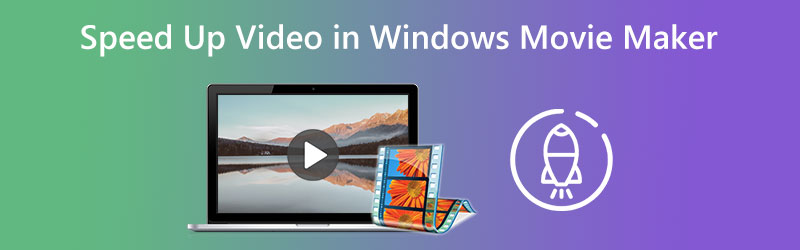
- भाग 1. विंडोज मूवी मेकर में वीडियो को कैसे गति दें?
- भाग 2. वीडियो को गति देने के लिए वैकल्पिक कार्यक्रम
- भाग 3. Windows मूवी मेकर में वीडियो को गति देने के बारे में अक्सर पूछे जाने वाले प्रश्न
भाग 1. विंडोज मूवी मेकर में वीडियो को कैसे गति दें?
गति प्रभाव ने खुद को सबसे अधिक बार उपयोग किए जाने वाले वीडियो प्रभावों में से एक के रूप में तेजी से स्थापित किया है। इस ब्लॉग के पहले भाग में, हम वर्णन करेंगे कि विंडोज मूवी मेकर का उपयोग करके बनाई गई मूवी की प्लेबैक गति को कैसे तेज किया जाए।
चरण 1: विंडोज मूवी मेकर लॉन्च करें, फिर चुनें वीडियो और तस्वीरें जोड़ें प्रोग्राम के लोड होने के बाद दिखाई देने वाले मेनू से विकल्प। इसके अलावा, आप वीडियो को खींचकर और छोड़ कर सीधे स्टोरीबोर्ड में स्थानांतरित कर सकते हैं।
चरण 2: वीडियो के उस हिस्से का चयन करें जिसे आप तेज करना चाहते हैं, फिर वीडियो टूल्स मेनू पर जाएं और चुनें संपादित करें विकल्प। इस पृष्ठ पर, एक ड्रॉप-डाउन मेनू आइटम है जिसे आप चुन सकते हैं जिसे लेबल किया गया है स्पीड. आपको यह जानने की जरूरत है कि कम गति के मूल्यों के परिणामस्वरूप धीमी वीडियो प्लेबैक होगा। इसके विपरीत, उच्च गति संख्याएं आपकी मूवी को अधिक तेज़ी से चलाने का कारण बनेंगी।
चरण 3: जिस गति से आप अपनी फिल्मों को चलाना चाहते हैं उसे चुनने के बाद, आप फ़ाइल टैब पर जाकर ड्रॉप-डाउन विकल्प से इस रूप में सहेजें का चयन करके उन्हें सहेज सकते हैं।
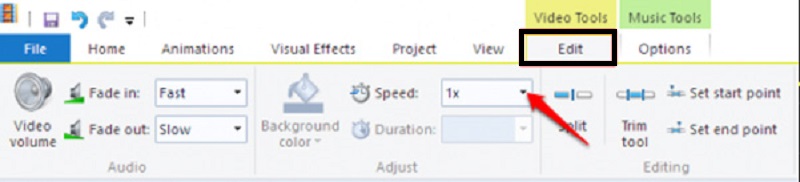
भाग 2. वीडियो को गति देने के लिए वैकल्पिक कार्यक्रम
चूंकि अब इस एप्लिकेशन को डाउनलोड करना संभव नहीं है, आप किसी भी वेबसाइट पर विंडोज मूवी मेकर नहीं खरीद सकते। प्रचलन से हटाए जाने के बाद अब इसे किसी अन्य व्यवसाय द्वारा निर्मित किया जा रहा है। इसके आलोक में, यदि आपके डिवाइस पर विंडोज मूवी मेकर नहीं चल सकता है, तो आपको कई अन्य वीडियो संपादन अनुप्रयोगों की जांच करनी चाहिए। यह आपको उन वीडियो क्लिप को गति देने की अनुमति देगा जिन पर आप काम कर रहे हैं। नतीजतन, आपको प्रस्तुत किया गया है Vidmore वीडियो कनवर्टर. विंडोज कंप्यूटर के लिए एक्सेस करने योग्य होने के अलावा, आप इसे मैक पर भी इस्तेमाल कर सकते हैं।
Vidmore वीडियो कन्वर्टर एक सीधा यूजर इंटरफेस के साथ एक वीडियो स्पीड एडिटर है। यह वर्तमान में बाजार में मौजूद अन्य विकल्पों की तुलना में कार्यक्रम का उपयोग करना कहीं अधिक आसान बनाता है। इस वीडियो एडिटर के उपयोगकर्ता विंडोज ऑपरेटिंग सिस्टम या मैक ऑपरेटिंग सिस्टम के आधार पर कंप्यूटर पर एप्लिकेशन इंस्टॉल कर सकते हैं, जिसके आधार पर वे पसंद करते हैं। यदि आप टूलबॉक्स का उपयोग करते हैं तो आप वीडियो स्पीड कंट्रोलर सुविधा प्राप्त कर सकते हैं। यह आपके लिए संभव होगा। यह फ़ंक्शन किसी फिल्म को उसके सामान्य गति से आठ गुना तेज गति से चलाने की अनुमति देता है। इसमें विभिन्न प्रकार की प्रीसेट स्पीड सेटिंग्स शामिल हैं। ठीक एक सेकंड के बाद, एक तेज़ गति के लिए एक संक्रमण होगा, जो पूरे वाक्यांश के अनुरूप रहेगा। यह अंत तक जारी रहेगा। विडमोर वीडियो कन्वर्टर में अधिक क्षमताएं हैं, जिसमें वीडियो के मापदंडों को बदलना शामिल है, जैसे कि फ्रेम दर और संकल्प। यह इस एप्लिकेशन में शामिल एक और अधिक उपयोगी कार्य है।
चरण 1: एक बार जब आप इसे संचालित करने के लिए अधिकृत कर लेते हैं तो अपने डिवाइस पर Vidmore वीडियो कन्वर्टर स्थापित करें। फिर, ऐप को सफलतापूर्वक इंस्टॉल होने पर चलाएं।
आप पर जाकर उस गति के स्तर को समायोजित कर सकते हैं जिस पर वीडियो चलाया जाता है उपकरण बॉक्स मेनू और लेबल वाले विकल्प का चयन वीडियो स्पीड कंट्रोलर वहां से। यह आपको उस गति को समायोजित करने की अनुमति देता है जिस पर आप जिस फिल्म का निर्देशन कर रहे हैं उसमें एक्शन होता है, चाहे जल्दी या धीरे-धीरे।
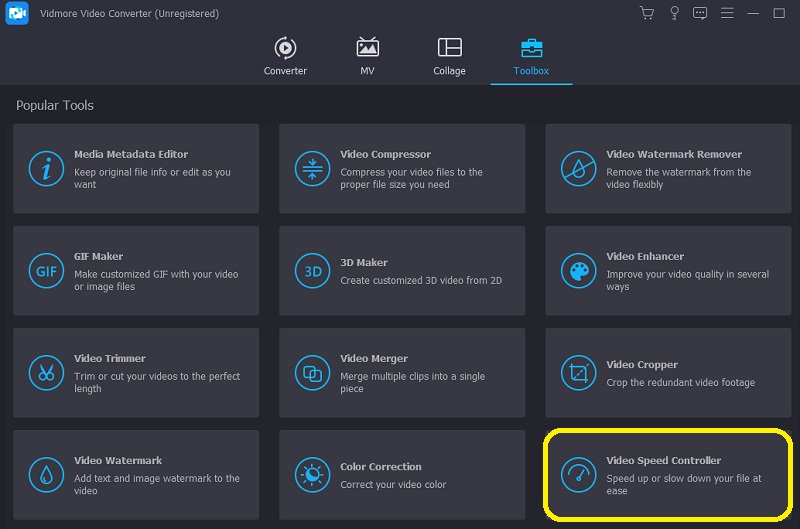
आपको हिट करने की आवश्यकता होगी + आपके द्वारा चुने जाने के बाद स्क्रीन के केंद्र में दिखाई देने वाला चिह्न वीडियो स्पीड कंट्रोलर स्क्रीन के किनारे पर मेनू बार से। मेनू स्क्रीन के दाईं ओर स्थित है।
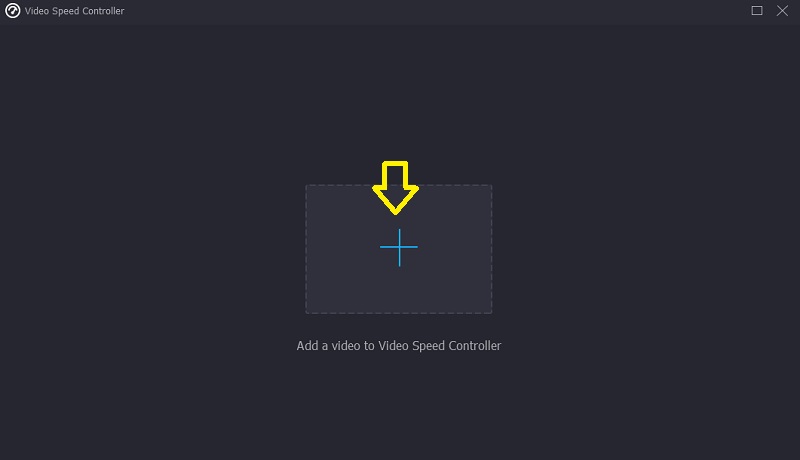
चरण 2: मूवी के चलने के बाद, एक मेनू दिखाई देगा जो आपको उस गति को बदलने की अनुमति देगा जिस पर वीडियो फिर से चलाया जाता है। एक बटन के पुश से, आप खिलाड़ी की कठिनाई और उसके खेलने की गति को बदल सकते हैं।

आप लेबल वाले क्षेत्र के अंतर्गत अपनी फ़ाइल की गुणवत्ता के लिए सेटिंग समायोजित कर सकते हैं समायोजन. अपने कीबोर्ड पर टैब कुंजी क्लिक करने से आप यह कार्य कर सकेंगे। आप फ्रेम दर, रिज़ॉल्यूशन और अपनी पसंद की कोई भी अन्य सेटिंग समायोजित कर सकते हैं। यदि उन मूल्यों को बदलने की कोई तत्काल योजना नहीं है जिन पर सवाल उठाया जा रहा है, तो आप परिवर्तन जारी रखने के लिए स्वतंत्र हैं।
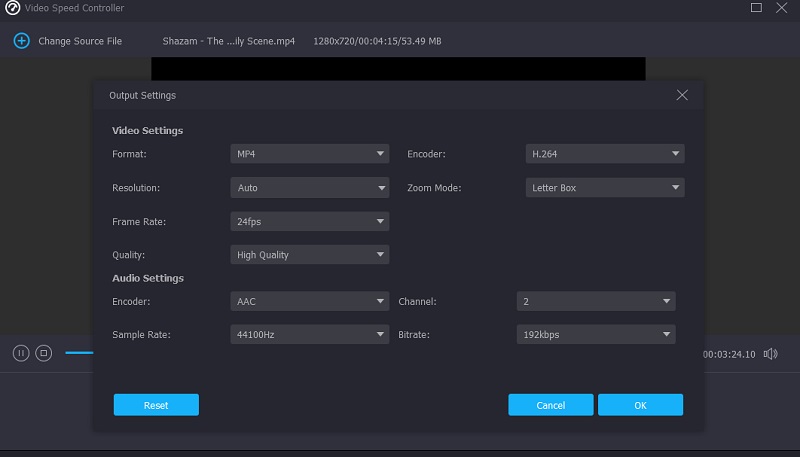
चरण 3: निर्यात की प्रक्रिया शुरू करने के लिए, चुनें निर्यात दिखाई देने वाले ड्रॉप-डाउन मेनू से। यह प्रक्रिया शुरू करने का कारण बनेगा। उस बिंदु के बाद, आपको अनुक्रम में अगले चरण पर आगे बढ़ने से पहले प्रक्रिया समाप्त होने तक प्रतीक्षा करनी चाहिए।

भाग 3. Windows मूवी मेकर में वीडियो को गति देने के बारे में अक्सर पूछे जाने वाले प्रश्न
विंडोज मूवी मेकर अब काम क्यों नहीं कर रहा है?
एक दूसरे के साथ असंगत वीडियो फिल्टर के परिणामस्वरूप, विंडोज मूवी मेकर अब निष्क्रिय है। यह विंडोज 10 पर माइक्रोसॉफ्ट फोटोज के साथ शामिल वीडियो एडिटर और माइक्रोसॉफ्ट द्वारा खरीदे गए वीडियो एडिटिंग टूल क्लिपचैम्प से आगे निकल गया है। ये दोनों नए प्रोग्राम विंडोज 10 पर उपलब्ध हैं।
क्या संपादन के बाद विंडोज मूवी मेकर में वॉटरमार्क होता है?
विंडोज मूवी मेकर के रूप में जाना जाने वाला सॉफ्टवेयर का टुकड़ा न केवल उपयोग करने में आसान है, बल्कि डाउनलोड करने के लिए भी मुफ्त है। इस टूल का उपयोग करने से आप इस चिंता से बच जाएंगे कि अंतिम परिणाम पर वॉटरमार्क शामिल किया जाए या नहीं। यह उपयोगकर्ता इंटरफेस प्रदान करता है जो संपादन उद्देश्यों के लिए समझने और उपयोग करने में आसान होते हैं।
विंडोज मूवी मेकर के समर्थित फाइल प्रकार क्या हैं?
विंडोज मूवी मेकर विभिन्न वीडियो फ़ाइल प्रकारों के साथ संगत है, जिसमें AVI, ASF, MP2, MPEG और WMV शामिल हैं।
निष्कर्ष
वास्तव में, विंडोज मूवी मेकर विंडोज के साथ संगत सबसे उपयोगकर्ता के अनुकूल मूवी संपादकों में से एक था जब इसे जनता के लिए सुलभ बनाया गया था। इसके अलावा, यदि आप अभी भी अपने मोबाइल डिवाइस पर इस कार्यक्रम का उपयोग कर रहे हैं, तो आपको वह जानकारी मिलेगी जो आपको अभी-अभी जानकारीपूर्ण और लाभकारी दिखाई गई थी। यह मदद करता है विंडोज मूवी मेकर में वीडियो को गति दें. चूंकि आप इस समय विंडोज मूवी मेकर प्राप्त नहीं कर सकते हैं, इसलिए आपको एक वैकल्पिक उपकरण पर भरोसा करना होगा जिसे विडमोर वीडियो कन्वर्टर कहा जाता है।




